Dapat dikatakan bahwa perkembangan teknologi dan komunikasi yang semakin pesat seperti saat ini, memiliki banyak efek pada berbagai kegiatan, salah satunya adalah koneksi atau hubungan antar perangkat.
Jika dulu penggunaan komputer hanya dapat digunakan untuk berbagai macam kegiatan oleh para penggunanya saja, maka kini Anda sudah dapat menjalin hubungan dengan komputer lain.
Dengan adanya jaringan internet, maka Anda sudah dapat melakukan berbagai macam hal melalui perangkat komputer yang digunakan bersama dengan perangkat komputer yang lain.
Tentunya hal ini dapat dilakukan dengan bantuan aplikasi, salah satunya adalah Teamviewer.
Teamviewer adalah sebuah aplikasi yang bisa digunakan untuk menjadi media akses serta dukungan jarak jauh.
Apa Itu Team Viewer?
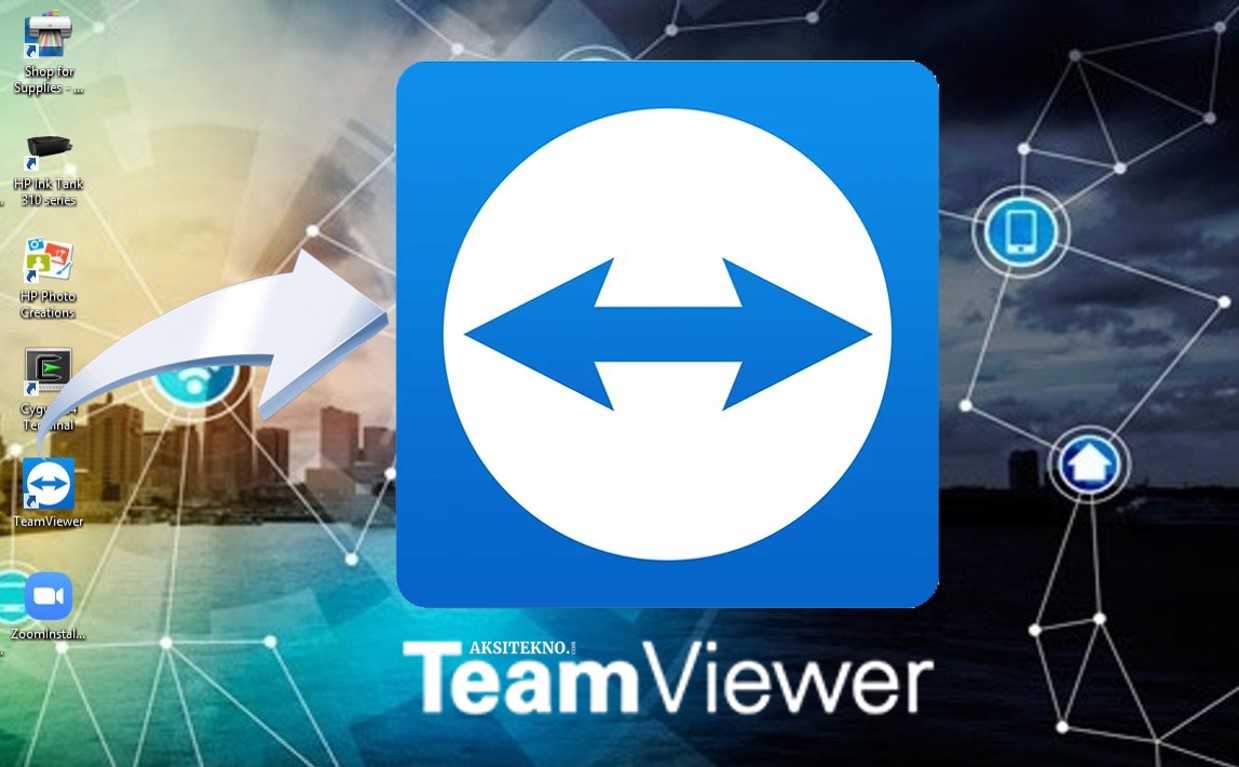
Seperti yang telah disinggung sebelumnya, Teamviewer adalah software atau aplikasi jarak jauh dengan menghubungkan suatu perangkat komputer dengan perangkat komputer yang lain.
Penghubungan kedua perangkat ini dilakukan dengan menggunakan jaringan internet.
Jadi, aplikasi ini akan memudahkan Anda untuk saling berbagi antar komputer tanpa perlu bantuan hardware.
Aplikasi Teamviewer juga memungkinkan bagi dua perangkat komputer agar dapat melakukan chating, file transfering, video call, dan masih banyak lagi yang lain.
Dengan kata lain, seseorang yang menggunakan aplikasi ini akan memiliki mitra dari komputer pasangan dengan akses internet yang sama. Orang pertama juga dapat menjalankan komputer pada orang yang kedua.
Sebenarnya, terdapat tiga jenis Teamviewer yang dapat Anda gunakan.
Di antaranya seperti versi instalasi atau aplikasi, versi web dasar, dan juga versi portabel.
Ketiga versi dari Timeviewer tersebut tentunya memiliki fungsi dan kegunaan yang sama.
Hanya saja bentuk dari penggunaannya yang berbeda. Anda hanya perlu memilih salah satu versi yang diinginkan.
Fungsi dari Teamviewer
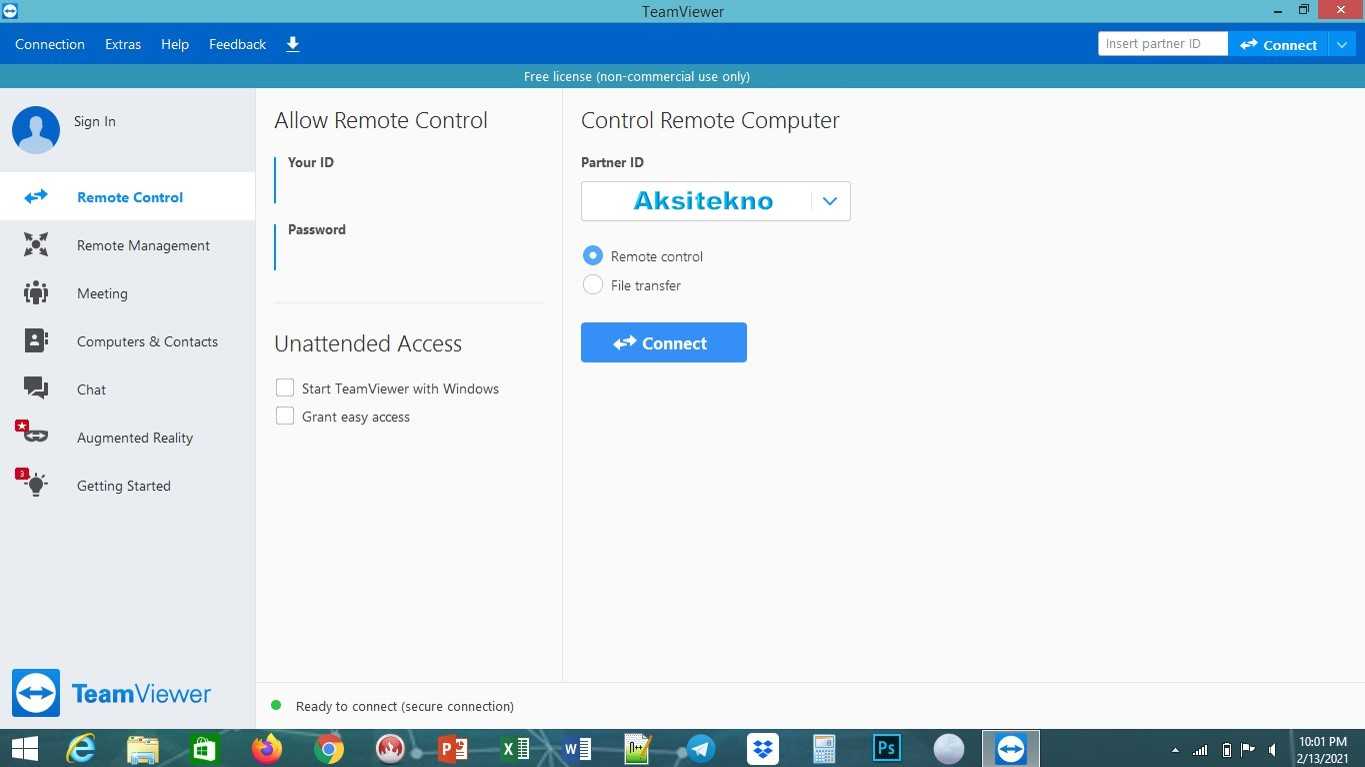
Jika Anda sudah memahami apa itu yang dinamakan dengan Teamviewer, tentunya Anda sudah dapat mengetahui pentingnya dan tingkat efektifitas dari aplikasi tersebut.
Selain itu, terdapat pula beberapa fungsi dari Teamviewer yang akan membantu hampir segala aktivitas Anda melalui komputer.
Berikut ini beberapa fungsi dari aplikasi Teamviewer.
- Fungsi yang pertama adalah sebagai remote control. Dengan remote control ini, Anda dapat mengontrol komputer dari pihak kedua. Akan tetapi, Anda perlu tahu ID dari komputer kedua. Hal yang perlu untuk Anda lakukan yakni memasukkan ID dari komputer kedua, lalu klik pada Hubungkan ke mitra. Maka Anda sudah dapat mengaksesnya dari jarak jauh.
- Fungsi selanjtunya dari Teamviewer ini adalah file transfer. Dapat dikatakan bahwa hal ini cukup mirip dengan server dan klien. Anda hanya perlu melakukan drag and drop untuk memindahkan suatu file dari server ke klien ataupun sebaliknya. Tentunya hal ini akan terasa sangat mudah untuk dilakukan, bahkan oleh para pemula sekalipun.
- Fungsi lain dari Teamviewer ini adalah untuk meeting. Terdapat dua kolom pada bagian sebelah kiri, di mana pihak penyelenggara dapat menyediakan akses untuk pertemuan dengan orang lain. Anda dapat mengklik opsi pertemuan instan dan menghadiri pertemuan yang lain hanya dengan memasukan ID dari rapat dan dapat langsung bergabung.
- Fungsi terakhir dari Teamviewer ini adalah melakukan panggilan dan chating. Anda dapat melakukan panggilan baik itu suara maupun video melalui aplikasi yang satu ini. Tidak hanya melakukan panggilan, Anda juga dapat saling berkirim pesan dengan komputer pihak kedua layaknya penggunaan sebuah media sosial.
Cara Untuk Menggunakan Teamviewer
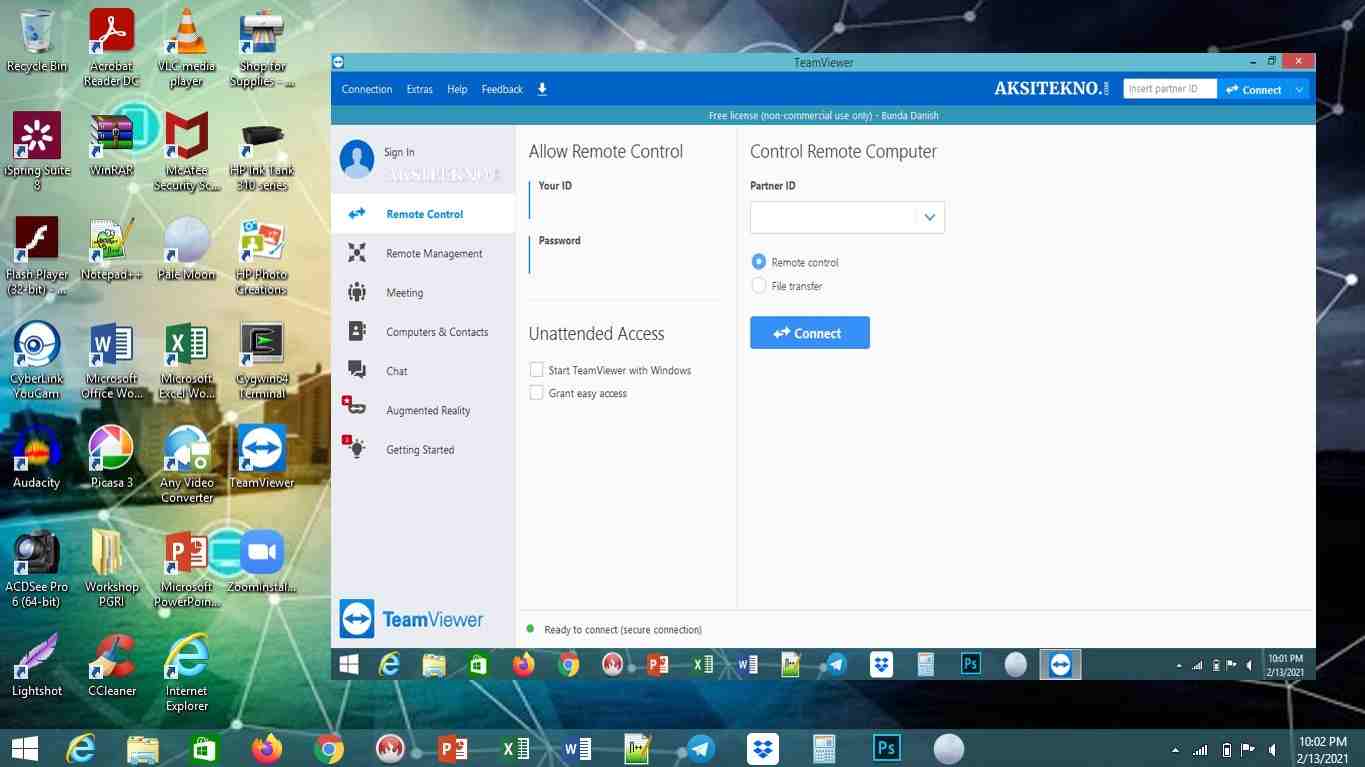
Setelah Anda mengetahui fungsi dari Teamviewer, maka Anda sudah dapat memutuskan apakah aplikasi ini layak untuk digunakan ataupun tidak.
Jika Anda berminat untuk menggunakannya, maka perlu mengetahui caranya. Meskipun terlihat susah, namun Anda tetap perlu berhati-hati agar tidak terjadi kesalahan.
Untuk itu, berikut ini beberapa tahapan yang perlu untuk Anda ikuti.
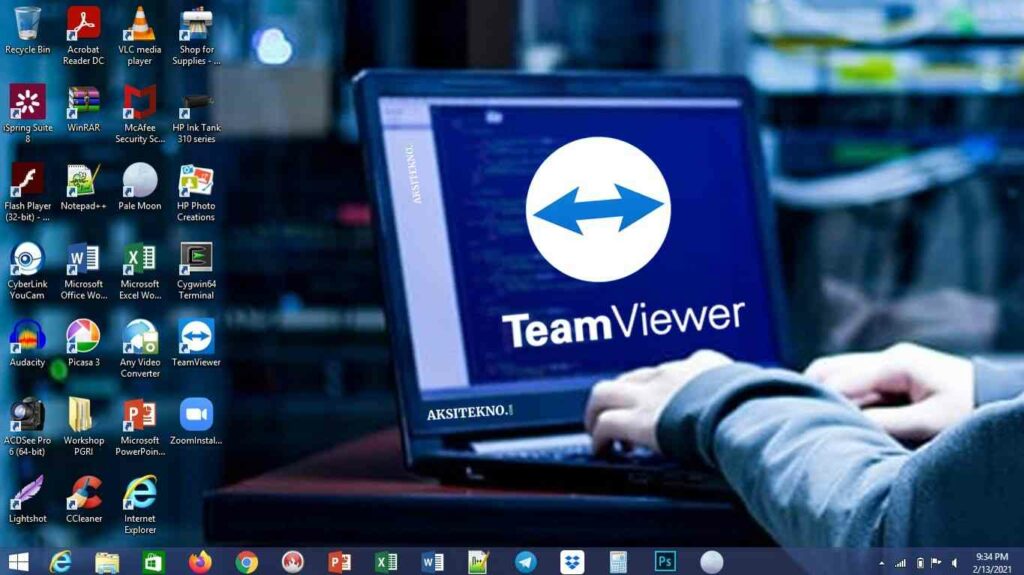
- Tahapan pertama, download dan instal aplikasi Teamviewer pada kedua komputer yang ingin digunakan. Namun jika Anda ingin menggunakan versi web dari Teamviewer ini, maka Anda dapat langung membuka web resminya download teamviewer terbaru melalui aplikasi web browser yang ada di komputer Anda.
- Setelah itu, jalan aplikasi Teamviewer tersebut pada kedua komputer. Tunggu sampai ID serta kata sandi dari setiap kompter ditampilkan.
- Lalu sambungkan komputer dengan jaringan internet apabila Anda hendak melakukan proses kontrol secara jarak jauh dengan menggunakan jaringan internet.
- Kemudian pilih jenis koneksi yang hendak Anda gunakan. Beberapa opsi jenis koneksi yang dapat Anda pilih di antaranya seperti presentasi, dukungan jarak jauh, dan juga transfer file.
- Terakhir, masukan ID dari komputer yang digunakan berserta dengan kata sandinya sebagai remote. Lalu klik pada perintah “Sambungkan ke mitra”. Pastikan ID komputer dan juga kata sandi yang Anda masukkan benar. Apabila salah, tentunya proses penghubungan kedua komputer ini tidak akan berhasil.
- Kedua komputer yang Anda gunakan sebagai server dan klien sudah siap untuk digunakan untuk berbagai macam keperluan.
Jika Anda sudah mengetahui cara untuk menggunakan Teamviewer seperti yang telah dijelaskan di atas, tentunya Anda sudah dapat melakukan berbagai kegiatan dengan rekan atau teman melalui komputer.
Anda hanya perlu melakukan cara tersebut dengan teliti agar tidak terjadi kesalahan.
Rekomendasi:
- Cara Mendownload Film dari Internet Film merupakan salah satu hiburan yang paling diminati di masa sekarang, terutama dengan berkembangnya teknologi digital yang membuat semua orang dapat menikmati hiburan ini kapan saja dan dimana saja. Nah,…
- Cara Downgrade iOS Apakah Anda ingin tahu cara downgrade iOS? Dalam panduan ini, kami akan membahas langkah-langkah yang perlu Anda ikuti untuk kembali ke versi sebelumnya pada perangkat iOS Anda. Meskipun Apple tidak…
- Aplikasi Kompres Video Dapat dikatakan bahwa aplikasi kompres video saat ini sangat dibutuhkan. Hal ini tentunya berkaitan dengan video yang dihasilkan dari proses perekaman, biasanya memiliki ukuran yang terlalu besar. Pastinya ukuran besar…
- Wireless Headphones Perkembangan teknologi yang semakin pesat seperti saat ini, tentunya mempengaruhi berbagai macam perangkat elektronik yang biasa digunakan. Salah satu bentuk dari perkembangan ini, yakni hilangnya penggunaan kabel. Hal ini juga…
- Download Lagu Mendengarkan musik memang menjadi sebuah kegiatan yang menyenangkan. Kegiatan yang melibatkan download lagu atau instrumen yang dapat dilakukan dimanapun, kapanpun, dan dengan siapapun. Musik memang telah diketahui menjadi sarana untuk…
- Modem Wifi Terbaik Untuk saat ini, dapat dikatakan bahwa internet merupakan salah satu kebutuhan yang wajib dimiliki oleh kebanyakan orang. Hampir semua pekerjaan manusia, dapat dibantu dengan adanya internet. Salah satu cara menyediakan…
- Cara Cek Kuota Smartfren Smartfren merupakan salah satu provider telekomunikasi terbesar di Indonesia. Dengan berbagai promo dan paket tertentu, para pengguna dapat menikmati layanan yang memuaskan dari Smartfren. Namun, sebelum menggunakannya, tentu kamu harus…
- Cara Menghilangkan Virus di HP Virus merupakan salah satu hal yang sangat merugikan dan juga merepotkan bagi para pengguna perangkat elektronik. Bahkan, saat ini sudah ada virus yang diciptakan untuk menyerang perangkat smartphone Android. Jika…
- Cara Cek Kuota IndiHome Jika Anda pengguna IndiHome, maka pasti pernah mengalami masalah dengan kuota internet. Bayangkan saja jika tiba-tiba kuota habis ketika sedang menonton film atau bermain game online. Oleh karena itu, penting…
- Cara Update Windows 10 Terbaru Anda menggunakan Windows 8 dan ingin update menjadi Windows 10? Tidak usah khawatir! Berikut cara update windows 10 terbaru. Dalam penggunaan PC ataupun laptop, Windows merupakan sistem operasi paling populer…
- Windows Script Host Access Is Disabled WSH atau Windows Script Host adalah fitur bawaan Microsoft yang digunakan untuk pelaksanaan di komputer misalnya seperti VB dan Java. Pada saat WSH padahal berada dalam kondisi mati atau disable…
- HP Lipat Mungkin bagi Anda, smartphone yang biasa digunakan saat ini, merupakan model HP yang paling canggih. Namun seiring dengan perkembangan teknologi, muncul sebuah model HP baru yang mungkin dapat menggantikan posisi…
- Windows 10 Education Dapat dikatakan sistem operasi yang banyak digunakan untuk saat ini adalah Microsoft Windows. Dalam generasi terbarunya yakni Windows 10, Microsoft juga memberikan beberapa versi yang dapat disesuaikan dengan kebutuhan para…
- Samsung Wireless Charger Seperti yang telah diketahui, bahwa Samsung merupakan salah satu produsen smartphone terbaik untuk saat ini. Untuk memenuhi kebutuhan para penggunanya, tentunya Samsung selalu melakukan pengembangan pada semua produknya. Salah satu…
- Antivirus Terbaik untuk Laptop Antivirus menjadi software yang bisa digunakan untuk melindungi komputer maupun laptop dari segala jenis virus yang merugikan. Jenis antivirus terbaik untuk laptop sudah pasti memiliki memori yang ringan efektif dan…
- Cara Mendownload Video Mendownload video merupakan salah satu alternatif terbaik yang bisa Anda lakukan untuk menghindari pemborosan kuota akibat menonton video yang sama berulang-ulang dengan kuota internet. Cara mendownload video pun sangat beragam.…
- Cara Download Adobe Premiere Seiring berkembangnya zaman, sudah banyak kebutuhan yang menjadi aspek penting dalam menjalankan bisnis. Untuk membuat produk banyak pembeli, banyak media promosi yang digunakan. Salah satunya dengan video. Untuk mengedit video…
- Nonton Drama Korea Drama Korea memang sudah tidak asing lagi bagi masyarakat Indonesia. Tidak sedikit pula masyarakat Indonesia menggemari drama dari negeri ginseng ini. Hal ini dikarenakan alur cerita yang dimiliki drama korea…
- Nonton Film Streaming Nonton film streaming merupakan alternatif terbaik bagi Anda yang ingin menonton film, namun memiliki waktu ataupun biaya yang sangat terbatas. Dengan melakukan streaming film secara online, maka semua film yang…
- Aplikasi Android Untuk PC Pastinya Anda pernah berpikir jika sebuah aplikasi di platform Android akan lebih asyik jika dimainkan di laptop atau PC, misalnya saja seperti game mobile yang menjadi trend belakangan ini. Keinginan…
- Cara Instal Windows 7 Bagi orang awam, instalasi sistem operasi seperti Windows mungkin terdengar menakutkan dan sulit. Nyatanya, Anda dapat mengikut cara instal Windows 7 dengan mudah lewat berbagai tutorial yang tersebar di internet.…
- Cara Kirim Aplikasi Salam Sobat Aksitekno! Selamat datang kembali di Aksitekno, tempatnya informasi terkini seputar teknologi dan aplikasi. Apakah Anda ingin berbagi aplikasi menarik dengan teman atau mentransfer aplikasi dari ponsel lama ke ponsel…
- Laptop Mati Total Dapat dibilang bahwa laptop adalah salah satu perangkat yang wajib dimiliki, terutama bagi Anda yang berprofesi sebagai pegawai dan pelajar. Namun, pastinya Anda juga sering mengalami kendala dalam penggunaan laptop…
- Nonton Film Indonesia Salah satu kegiatan untuk mengisi waktu luang dan rekreasi di masa perkembangan teknologi saat ini adalah menonton film. Kegiatan ini biasanya dilakukan di bioskop. Berbagai macam film dengan berbagai jenis…
- VGA External Laptop Mungkin bagi sebagian orang sudah mengetahui apa itu VGA. VGA ini merupakan perangkat yang terpasang di CPU, dan berguna dalam hal pengolahan visual yang nantinya akan ditampilkan pada monitor. Jika…
- Aplikasi Membuat CV Dalam proses melamar pekerjaan, CV merupakan salah satu hal wajib yang tidak boleh disepelekan. Namun kini sudah tidak zaman lagi ketika Anda membuat CV yang hanya berwarna hitam putih saja.…
- Cara Menyembunyikan Aplikasi di Android Pada era modern seperti saat ini, smartphone merupakan sebuah perangkat yang dibutuhkan oleh hampir setiap orang. Salah satu jenis smartphone yang kini banyak digunakan Android. Dengan samrtphone Android tersebut, Anda…
- Aplikasi Bingkai Foto Apakah Anda ingin membuat foto Anda lebih menarik dengan bingkai yang indah dan estetik? Jika iya, maka Anda memerlukan aplikasi bingkai foto terbaik. Ada banyak aplikasi bingkai foto di pasar,…
- Cara Format Flashdisk Dari sekian banyaknya kasus, mengharuskan pemilik flashdisk harus melakukan format. Sementara cara format flashdisk bisa dilakukan sangat mudah, asalkan Anda mengetahui bagaimana melakukannya. Di dalam kasus tertentu, terkadang flashdisk diformat…
- Aplikasi Kasir Pada dasarnya aplikasi kasir atau yang lebih sering disebut dengan software POS, merupakan sebuah cash register bisnis. Sofware yang satu ini sering digunakan di kantor maupun lokasi bisnis yang terdapat…
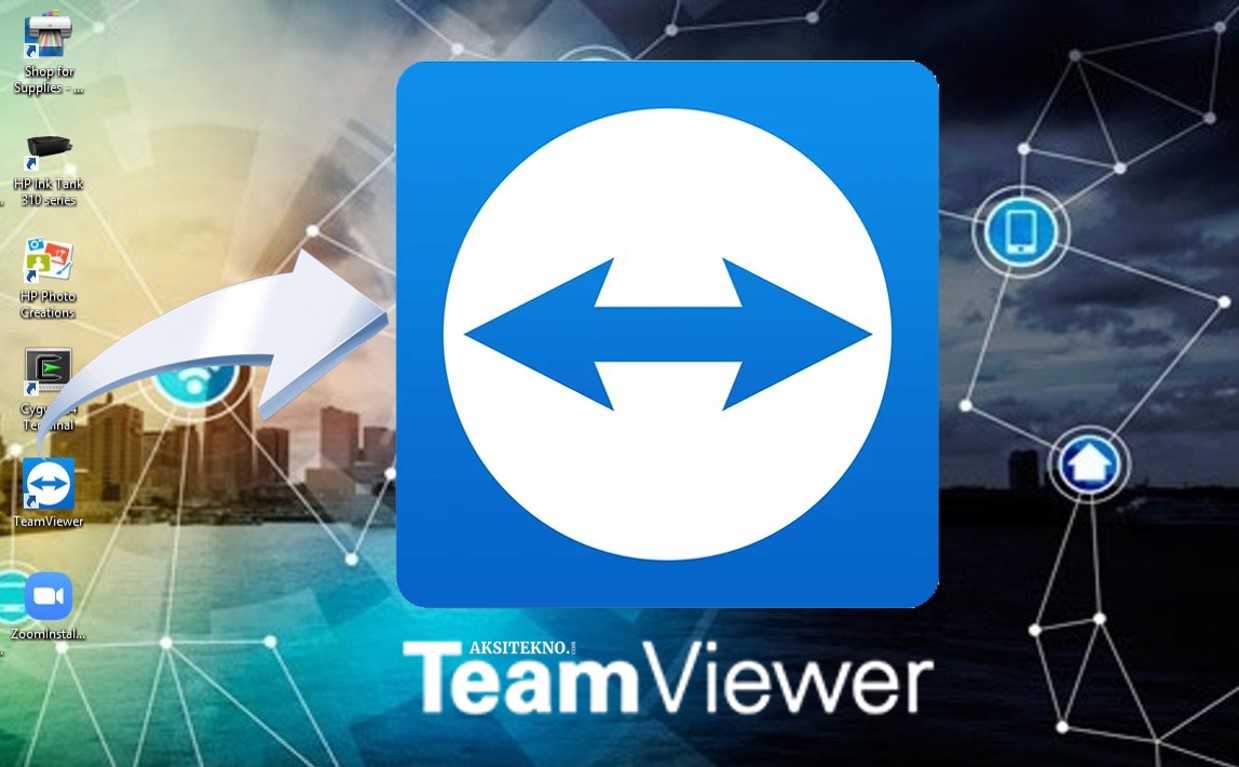
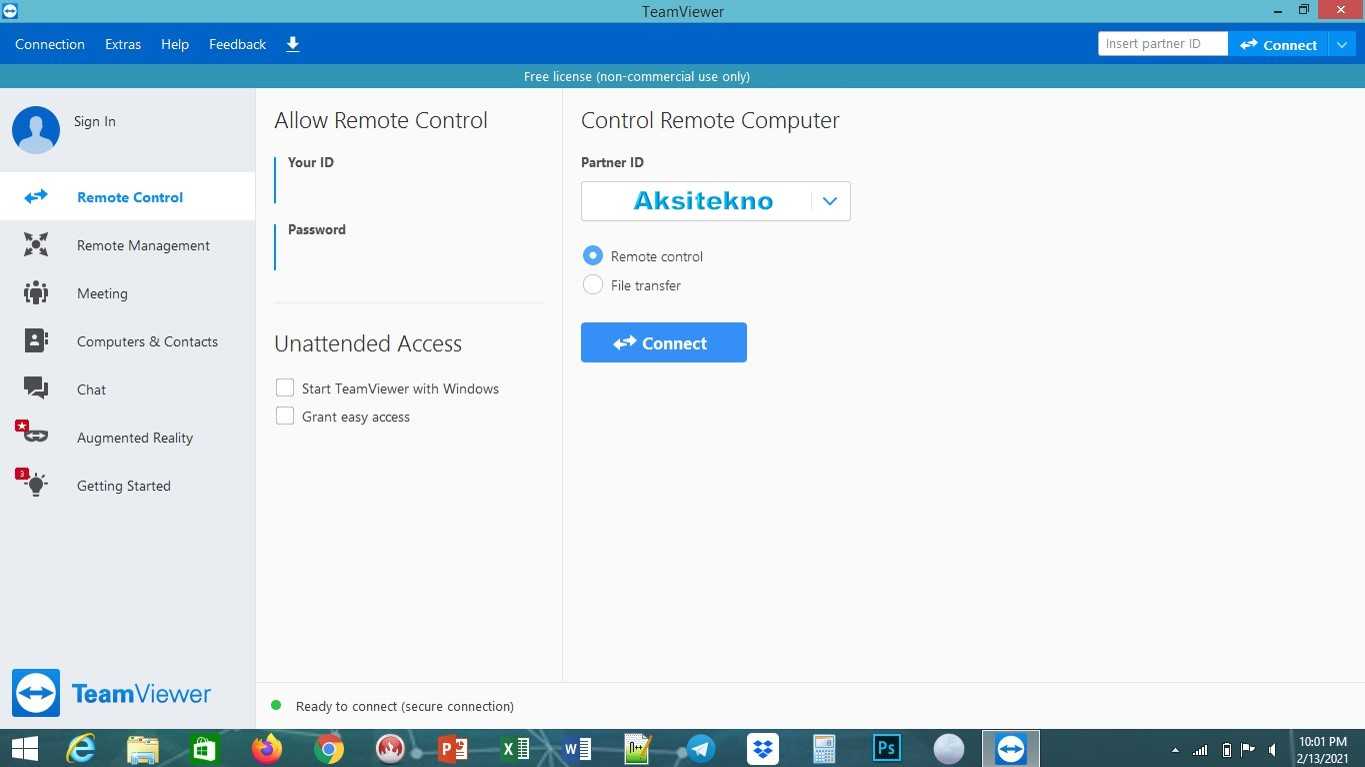
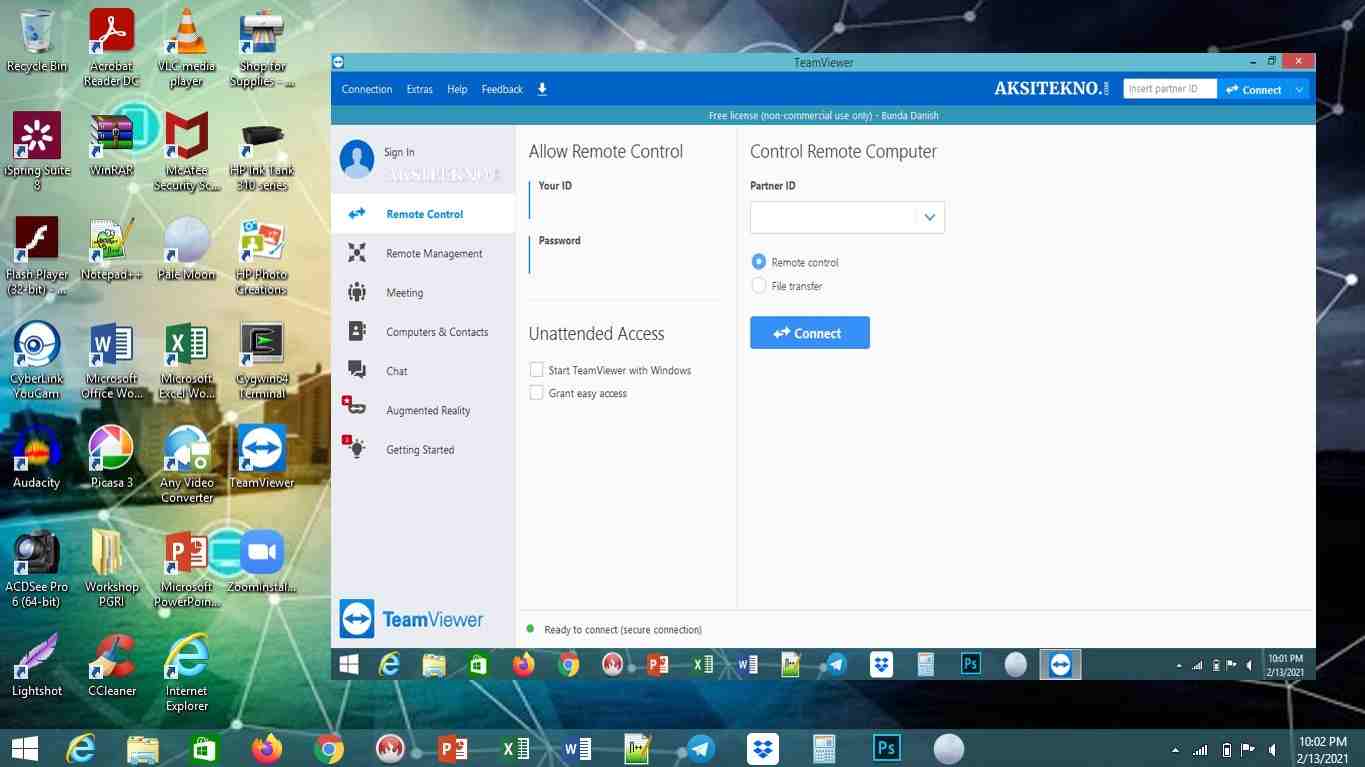
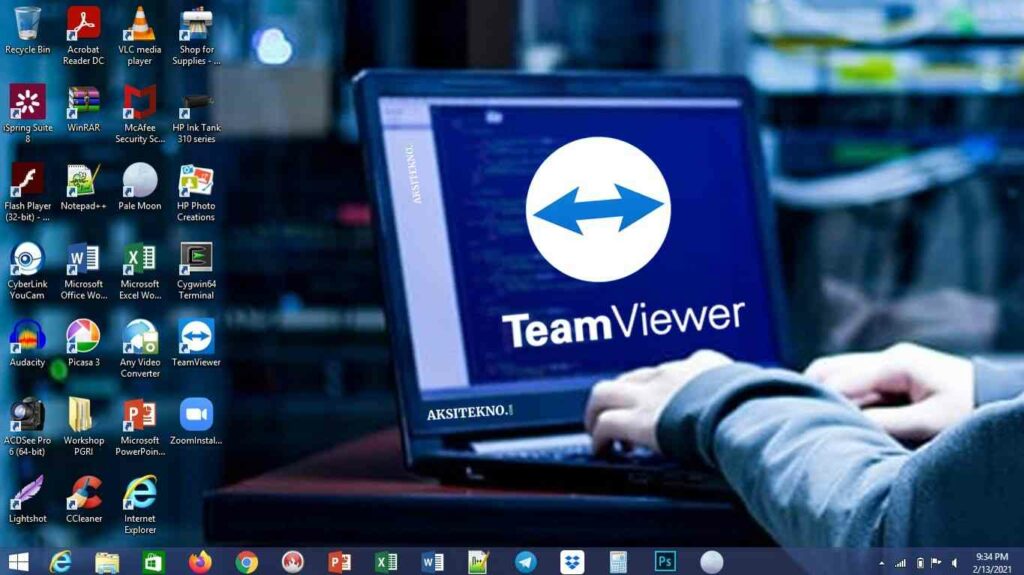
 Aksitekno Situs Berita Tekno No. #1 di Indonesia
Aksitekno Situs Berita Tekno No. #1 di Indonesia